“Artı-HD” bir "Potansiyel Olarak İstenmeyen Program (PUP)" dır ve bilgisayarınıza yüklendikten sonra, bilgisayar ayarlarınızı şu şekilde değiştirir: pop-up Reklamlar görüntüleyerek veya aramalarınızı bilinmeyen reklamlara yönlendirerek para kazanmak için yayıncılar. Bir bilgisayara bulaşmışsa “Artı-HD” reklam yazılımı, ardından kurbanın bilgisayar ekranında daha fazla pop-up reklam görüntülenir ve arka planda çalışan kötü amaçlı program nedeniyle bilgisayar hızı yavaşlar.
Adware programları, bilgisayarınızı kullanırken her zaman can sıkıcı pop-up'lar görüntüledikleri için bilgisayarınızı kullanmayı zorlaştırır, Kullanırken daha fazla reklam görüntülemek için bilgisayarınızın hızını yavaşlatırlar ve tarayıcınızın ayarlarını ve ana sayfasını ele geçirirler.
“Artı-HD” adware programı, genellikle kullanıcının bilgisayarına yüklemek istediği diğer ücretsiz yazılımların içinde paket halinde bulunduğundan, muhtemelen kullanıcının haberi olmadan yüklenir. Bu nedenle, istediğiniz herhangi bir programın kurulum seçeneklerine her zaman dikkat etmelisiniz. bilgisayarınıza yüklemek ve programın birlikte yüklemek istediği birlikte verilen yazılımı asla yüklememek için o.
Kolayca kaldırmak istiyorsanız “Ayrıca HD" bilgisayarınızdan aşağıdaki adımları izleyin:

Nasıl kaldırılır Reklamlar “Plus HD“ Potansiyel Olarak İstenmeyen Program (PUP) bilgisayarınızdan
Aşama 1. Kötü niyetli çalışan süreçleri ve programları sonlandırın ve temizleyin.
1.İndirmek ve kayıt etmek "RogueKiller" bilgisayarınızdaki yardımcı program'* (ör. Masaüstünüz)
Farkına varmak*: İndirmek sürüm x86 veya X64 işletim sisteminizin sürümüne göre. İşletim sisteminizin sürümünü bulmak için "Sağ tık" bilgisayarınızın simgesinde " öğesini seçinÖzellikler"ve bak"Sistem tipi" Bölüm.
![saa_thumb2_thumb_thumb_thumb_thumb1_[1] saa_thumb2_thumb_thumb_thumb_thumb1_[1]](/f/7a526afa10b4e5cbc93df7e5af61863c.jpg)
2.Çift tıklama koşmak RogueKiller.
3. İzin vermek en tamamlamak için ön tarama (kötü amaçlı işlemleri sonlandırın) ve ardından " üzerine basınTarama" düğmesine basarak tam bir tarama gerçekleştirin.

3. Tam tarama tamamlandığında, düğmesine basın. "Silmek" Bulunan tüm kötü amaçlı öğeleri kaldırmak için düğme.

Adım 2. Kontrol panelinizden “PLUS-HD” ve Adware uygulamalarını kaldırın.
1. Bunu yapmak için şu adrese gidin:
- Windows 8/7/Vista: Başlat > Denetim Masası.
- Windows XP: Başlangıç > Ayarlar > Kontrol Paneli

2. Çift tıklama açmak
- Program Ekle veya Kaldır Windows XP'niz varsa
- Programlar ve Özellikler Windows 8, 7 veya Vista'nız varsa.

3. Ekranınızda program listesi görüntülendiğinde, görüntülenen programları Kurulum tarihine (Kurulduğu tarih) göre sıralayın ve ardından bulun ve Kaldır (Kaldır) Son zamanlarda sisteminize yüklenen bilinmeyen herhangi bir uygulama. Ayrıca aşağıda listelenen bu reklam yazılımı uygulamalarından herhangi birini kaldırın:
- Linkey
- Artı-HD
- artıd8.1
- Ayarlar Yöneticisi
- * Ayrıca bilinmeyen veya istenmeyen diğer uygulamaları da kaldırın.
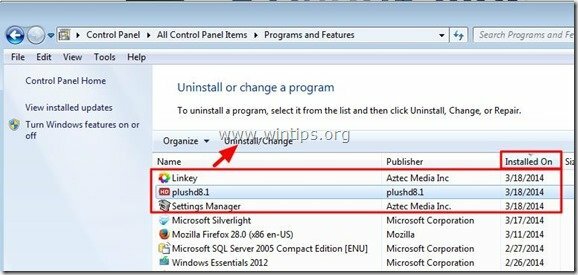
Adım 3: Reklam Yazılımını ve İstenmeyen Tarayıcı Araç Çubuklarını temizleyin.
1. İndirin ve kaydedin”AdwCleaner” yardımcı programı masaüstünüze.
![download-adwcleaner-home_thumb1_thum[1] download-adwcleaner-home_thumb1_thum[1]](/f/fb12b520a7aaceb7bad9562e9cc7f1d9.jpg)
2. Tüm açık programları kapatın ve Çift tıklama açmak "AdwCleaner" masaüstünüzden.
3. Basmak "Tarama”.

4. Tarama tamamlandığında, düğmesine basın. "Temiz” tüm istenmeyen kötü amaçlı girişleri kaldırmak için.
4. Basmak "tamam” de”AdwCleaner – Bilgi” ve bas "tamam" yine bilgisayarınızı yeniden başlatmak için.

5. Bilgisayarınız yeniden başladığında, kapat "AdwCleaner" bilgisi (benioku) penceresine gidin ve bir sonraki adıma geçin.
Adım 4. Potansiyel olarak istenmeyen programları (PUP'ler) JRT (Önemsiz Yazılım Temizleme Aracı) ile kaldırın.
1. İndir ve çalıştır JRT - Önemsiz Yazılım Temizleme Aracı.

2. “ ile bilgisayarınızı taramaya başlamak için herhangi bir tuşa basın.JRT - Önemsiz Yazılım Temizleme Aracı”.

3. JRT sisteminizi tarayıp temizleyene kadar sabırlı olun.

4. JRT günlük dosyasını kapatın ve ardından yeniden başlat senin bilgisayarın.

Adım 5. Kötü Amaçlı Klasörleri ve Dosyaları Sil
Farkına varmak: Bu görevi gerçekleştirmek için gizli dosyalar görünümünü etkinleştirmelisiniz. Bunu yapmak için şu adrese gidin:
- Başlangıç > Kontrol Paneli > Dosya seçenekleri. Tıkla "görüş" sekmesi.
- Tıklamak "Gizli dosyaları, klasörleri ve sürücüleri göster" &
- işaretini kaldırın"Korunan işletim sistemi dosyalarını gizle"
- Basmak "tamam"
Windows 7'de Gizli Dosya Görünümü Nasıl Etkinleştirilir
Windows 8'de Gizli Dosya Görünümü Nasıl Etkinleştirilir
1. Aşağıdaki yollara gidin ve aşağıdaki klasörleri silin ( gözü pek):
- C:\Program Dosyaları\Artı-HD
- C:\Program Dosyaları\plushd8.1
- C:\Program Dosyaları\Ayarlar Yöneticisi
- C:\ProgramData\sistem
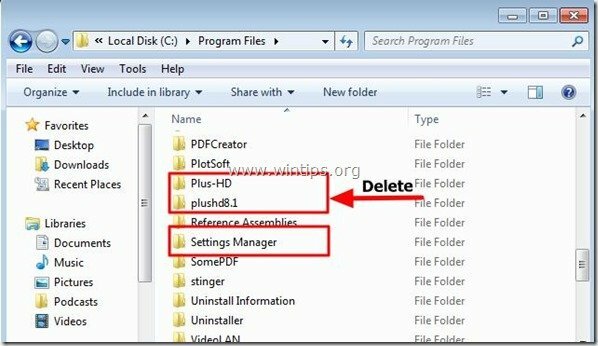
2. Seçme & silmek " altındaki tüm dosya ve klasörlerC:\Sıcaklık" Klasör.

Adım 6. Reklamları ve tüm reklam yazılımı uzantılarını İnternet Tarayıcınızdan kaldırın.
İnternet Tarayıcı Ayarlarınızı Sıfırlayın ve Reklam Uzantılarını Kaldırın
Internet Explorer, Google Chrome, Mozilla Firefox
Internet Explorer
Internet Explorer'dan reklamlar nasıl kaldırılır
1. Internet Explorer ana menüsünden, tıklayın: "Araçlar "  ve Seç "internet Seçenekleri".
ve Seç "internet Seçenekleri".

2. Tıkla "ileri” sekmesi.

3. Seçmek "Sıfırla”.

4. Kontrol edin (etkinleştirmek için) “Kişisel ayarları sil” kutusunu seçin ve “Sıfırla”.

5. Sıfırlama işlemi tamamlandıktan sonra “ tuşuna basın.Kapat” ve ardından “tamam” Internet Explorer seçeneklerinden çıkmak için.

6. Kapat tüm pencereler ve tekrar başlat İnternet Gezgini.
Google Chrome
Chrome'dan reklamlar nasıl kaldırılır
1. Google Chrome'u açın ve krom menüsüne gidin  ve Seç "Ayarlar".
ve Seç "Ayarlar".

2. “Ayarlar” seçeneklerinin sonuna bakın ve "Gelişmiş ayarları göster" bağlantı.
![chrome-show-advanced-settings_thumb2[1] chrome-show-advanced-settings_thumb2[1]](/f/750802421f7259040a690d78c8347e42.jpg)
3. Tüm sayfayı aşağı kaydırın ve “Tarayıcı Ayarlarını Sıfırla" buton.
![chrome-reset-browser-settings_thumb2[2] chrome-reset-browser-settings_thumb2[2]](/f/9eb624e8864e2aac66681ae0e16f5d6c.jpg)
4. " tuşuna basınSıfırla” düğmesine tekrar basın.

5.Tekrar başlat Google Chrome.
Mozilla Firefox
Firefox'tan reklamlar nasıl kaldırılır
1. Firefox menüsünden “Yardım” > “Sorun giderme bilgisi”.

2. İçinde "Sorun giderme bilgisi” penceresi, “ tuşuna basınFirefox'u Sıfırla” düğmesine Firefox'u varsayılan durumuna sıfırla.

3. Basmak "Firefox'u Sıfırla" yine.

4. Sıfırlama işi tamamlandıktan sonra Firefox yeniden başlar.
Adım 7. Temiz Bilgisayarınızın kalan kötü niyetli tehditler
İndirmek ve Yüklemek Bilgisayarınızı kalan kötü niyetli tehditlerden temizlemek için günümüzün en güvenilir ÜCRETSİZ kötü amaçlı yazılımdan koruma programlarından biri. Mevcut ve gelecekteki kötü amaçlı yazılım tehditlerinden sürekli korunmak istiyorsanız, Malwarebytes Anti-Malware PRO'yu yüklemenizi öneririz:
Malwarebytes™ Koruması
Casus Yazılımları, Reklam Yazılımlarını ve Kötü Amaçlı Yazılımları kaldırır.
Ücretsiz İndirmeye Hemen Başlayın!
1. Çalıştırmak "Malwarebytes Kötü Amaçlı Yazılımdan Koruma" ve gerekirse programın en son sürümüne ve kötü amaçlı veritabanına güncelleme yapmasına izin verin.
2. Ekranınızda "Malwarebytes Anti-Malware" ana penceresi göründüğünde, "Hızlı tarama gerçekleştir"seçenek ve ardından" tuşuna basınTarama" düğmesine basın ve programın sisteminizi tehditlere karşı taramasına izin verin.
![ahefjplu_thumb2_thumb_thumb_thumb_th[1] ahefjplu_thumb2_thumb_thumb_thumb_th[1]](/f/dd98642084d49ce14fe5b1bcfc89e584.jpg)
3. Tarama tamamlandığında, düğmesine basın. "TAMAM" bilgi mesajını kapatmak ve ardından basmak en "Sonuçları göster" düğmesine görüş ve kaldırmak bulunan kötü niyetli tehditler.
![juygdz2u_thumb2_thumb_thumb_thumb_th[1] juygdz2u_thumb2_thumb_thumb_thumb_th[1]](/f/ee6d70779b6a9aaa6e67220c7eeba8dd.jpg) .
.
4. "Sonuçları Göster" penceresinde Kontrol - farenizin sol düğmesini kullanarak- tüm virüslü nesneler ve ardından "Seçilenleri Kaldır" seçeneğini seçin ve programın seçilen tehditleri kaldırmasına izin verin.
![54j5pumd_thumb2_thumb_thumb_thumb_th[1] 54j5pumd_thumb2_thumb_thumb_thumb_th[1]](/f/57ae004dbc2f2c23abcd3fe04e9b7853.jpg)
5. Etkilenen nesnelerin kaldırılması işlemi tamamlandığında, "Tüm aktif tehditleri düzgün bir şekilde kaldırmak için sisteminizi yeniden başlatın"

6. devam et Sonraki adım.
Adım 8. İstenmeyen dosyaları ve girdileri temizleyin.
Kullanmak "CCleaner” programlayın ve devam edin temiz sisteminizden geçici internet dosyaları ve geçersiz kayıt defteri girdileri.*
*Nasıl kurulacağını ve kullanılacağını bilmiyorsanız "CCleaner", bunları oku Talimatlar.
![adwcleaner-clean_thumb1_thumb_thumb_[2] adwcleaner-clean_thumb1_thumb_thumb_[2]](/f/6dd2d29ec663bc928dd3bfe11a61c504.jpg)